Pioneer N-70A-S, N-70A-K, N-50A-K, N-50A-S User manual [it]
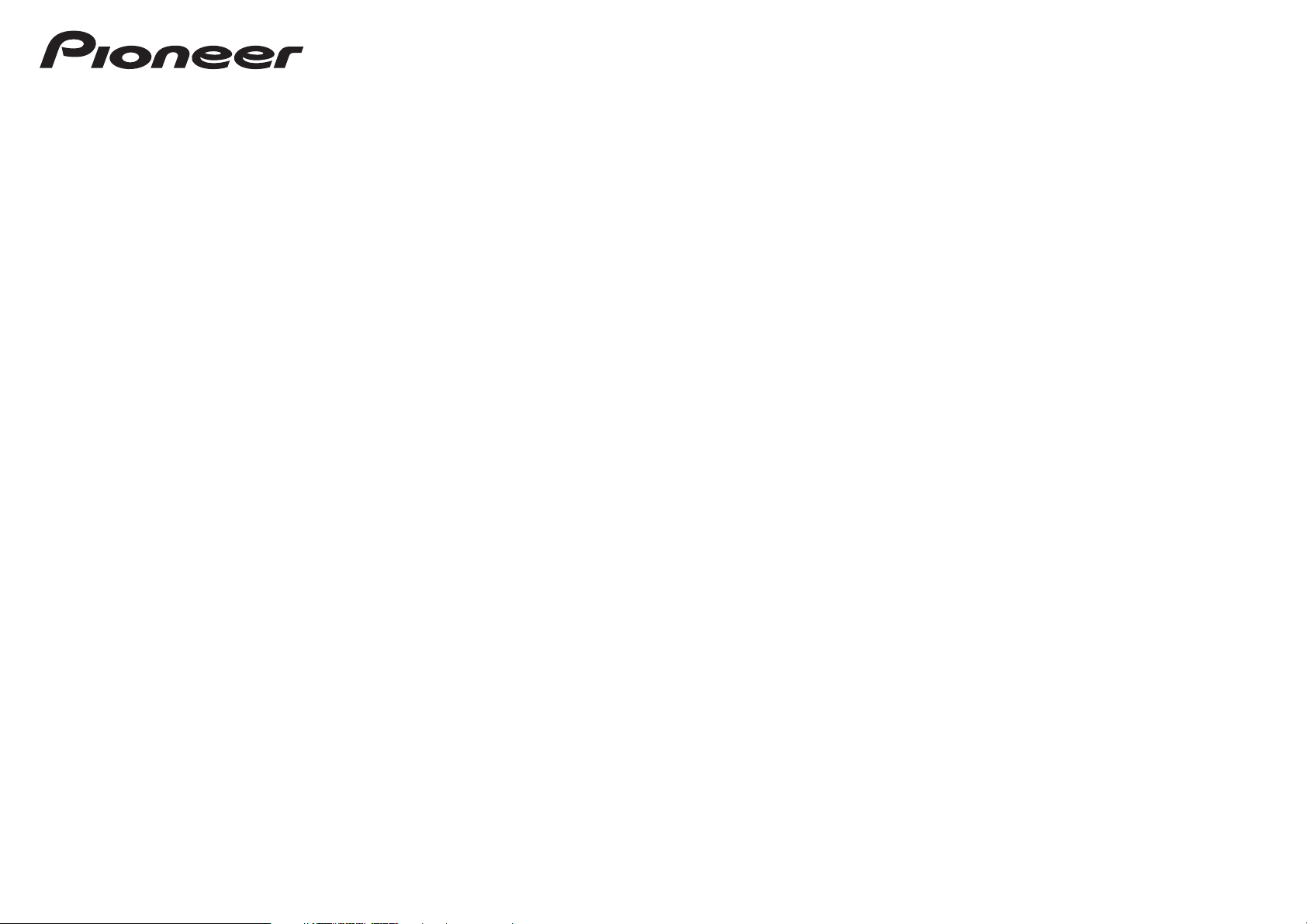
Istruzioni per l’uso
Lettore audio di rete N-70A/N-50A
Driver audio USB (per Windows)
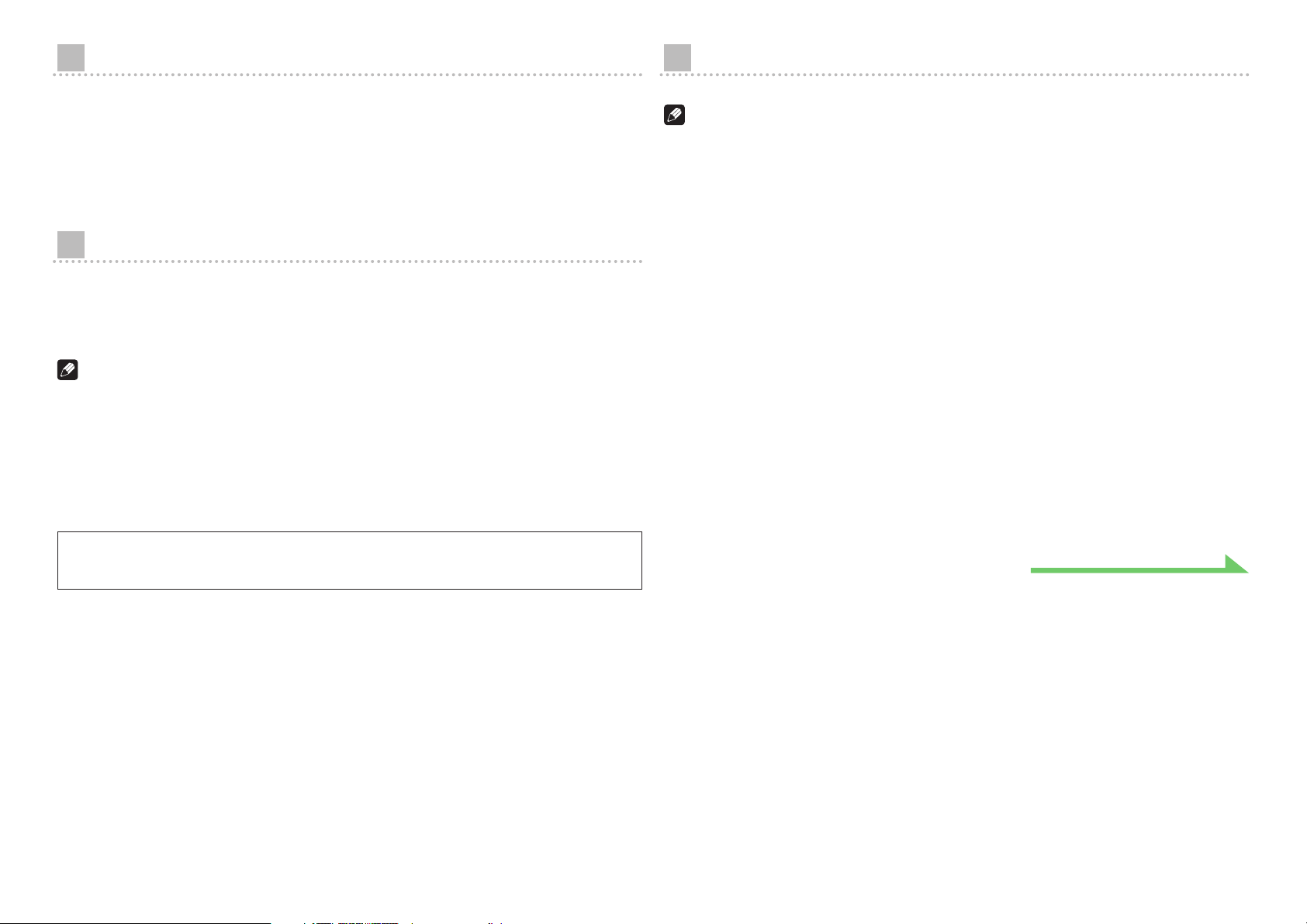
Queste istruzioni per l’uso
Installazione del driver
Se si usa un cavo USB per collegare la porta
audio contenuti dal computer possono venire riprodotti.
L’uso di questa funzione richiede l’installazione nel computer di un driver (software) apposito.
Queste istruzioni per l’uso contengono informazioni necessarie per la riproduzione di file del
computer, comprese Istruzioni per l’uso del driver e sulla diagnostica di eventuali problemi.
USB DAC
di questa unità ad un computer, i file
Ambiente operativo del computer
Per poter utilizzare questo driver, il vostro computer deve possedere una porta USB che supporti
gli standard USB Rev2.0 HS.
Per informazioni concernenti i sistemi operativi per computer ed i programmi di riproduzione
supportati, consultare il sito Web di Pioneer (la pagina di download di questo driver).
Nota
• Per riprodurre musica con un computer, si raccomanda di chiudere tutti gli applicativi, salvo quello
di riproduzione audio.
• Le frequenze di campionamento ed il numero di bit di quantizzazione che possono essere emessi
dal vostro computer possono differire a seconda del sistema operativo del computer e della versione
del software di riproduzione.
• Il numero di bit visualizzato dal display dell’unità non è quello del fi le audio, ma quello determinato
dal computer.
Nota
• Questo driver è compatibile con i sistemi operativi Windows Vista, Windows XP, Windows 7, Windows 8
e Windows 8.1.
1 Scaricare il driver.
Il driver può essere scaricato dal sito web di Pioneer.
• Al momento del download del driver, designare la cartella dove volete scaricare il programma.
• A seconda del browser usato o delle sue impostazioni, potrebbe non essere possibile designare
una cartella per salvare i file scaricati. In tal caso, il file verrebbe scaricato nella cartella
predefinita del programma.
• Il driver viene scaricato nel formato compresso ZIP.
Il file compresso scaricato ha un nome simile a “Pioneer_N70A_N50A_WinDriver_****.zip”, nel
quale “****” il numero di versione del programma.
2 Finito il download, decomprimere il fi le compresso.
Il fi le scaricato è stato compresso. Decomprimere il fi le scaricato.
Dopo la decompressione, la cartella contenente il driver si chiamerà “Pioneer_N70A_N50A_
WinDriver_****”, nel quale “****” il numero di versione del programma.
Una volta decompresso il fi le, apparirà la cartella vista qui sopra. Fare doppio clic sulla
cartella per rivelare il fi le
• Per maggiori informazioni sul software usato per aprire il file compresso, consultare chi
pubblica il software o il fabbricante del computer.
“
Setup.exe”.
Microsoft, Windows e Windows Vista sono marchi di fabbrica depositati o marchi di
fabbrica della Microsoft Corporation negli Stati Uniti e/o altri paesi.
2
La procedura continua.
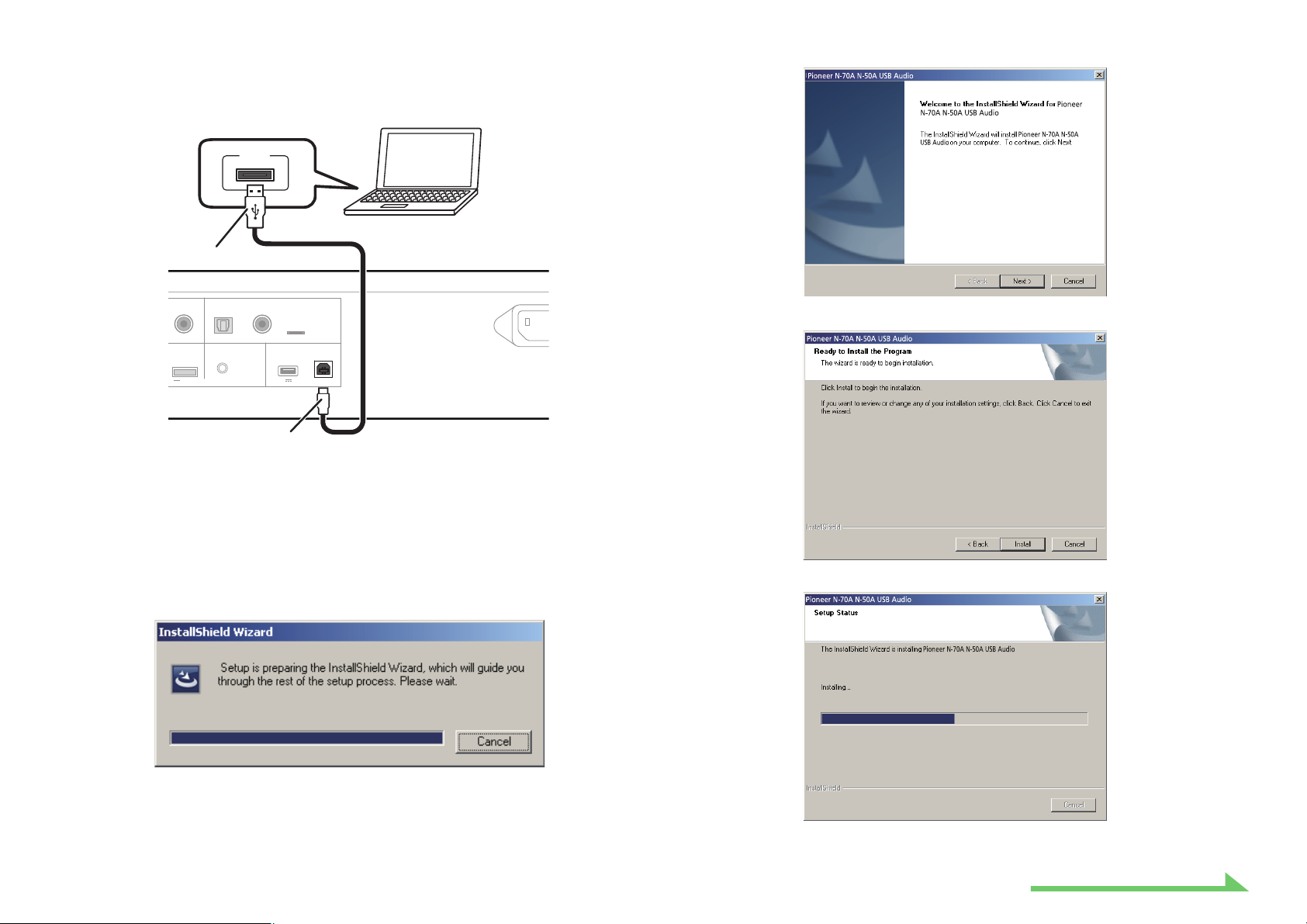
3 Collegare un computer ad un dispositivo dotato di connettore USB DAC con
OPTICAL COAXIAL
12
DIGITAL IN
DIGITAL IN
USB DAC
AC IN
COAXIAL
5V 1A
For
5V 0.6A MAX)
WIRELESS
LAN
iPod/iPhone
CONTROL
OUT
un cavo USB adatto, quindi accendere i dispositivi.
Per maggiori dettagli sui collegamenti, controllare le Istruzioni per l’uso di questo
dispositivo.
USB
Tipo A
6 Fare clic su [Next].
Tipo B
* L’illustrazione potrebbe differire dalla realtà nel caso di certi modelli.
4 Scegliere l’ingresso di un dispositivo sorgente che possieda una porta DAC
USB (USB DAC In).
5 Aprire la cartella decompressa e fare clic sul fi le “Setup.exe” per avviarne
l’esecuzione.
Appare la schermata di InstallShield Wizard.
• Se una versione precedente di questo driver viene trovata sul computer, il programma di
installazione InstallShield visualizza un’opzione di cancellazione (“Delete”). In tal caso, seguire
le istruzioni sullo schermo per cancellare la versione precedente, quindi rilanciare il computer
e infine installare il nuovo driver.
• Le illustrazioni del menu mostrate in queste Istruzioni per l’uso possono differire da quelle
effettivamente usate.
7 Fare clic su [Install].
Appare la seguente schermata; attendere che appaiano le istruzioni per la fase 8.
Se appare il messaggio “Windows protected your PC” fare clic su “More info” e premere “Run
anyway”.
La procedura continua.
3
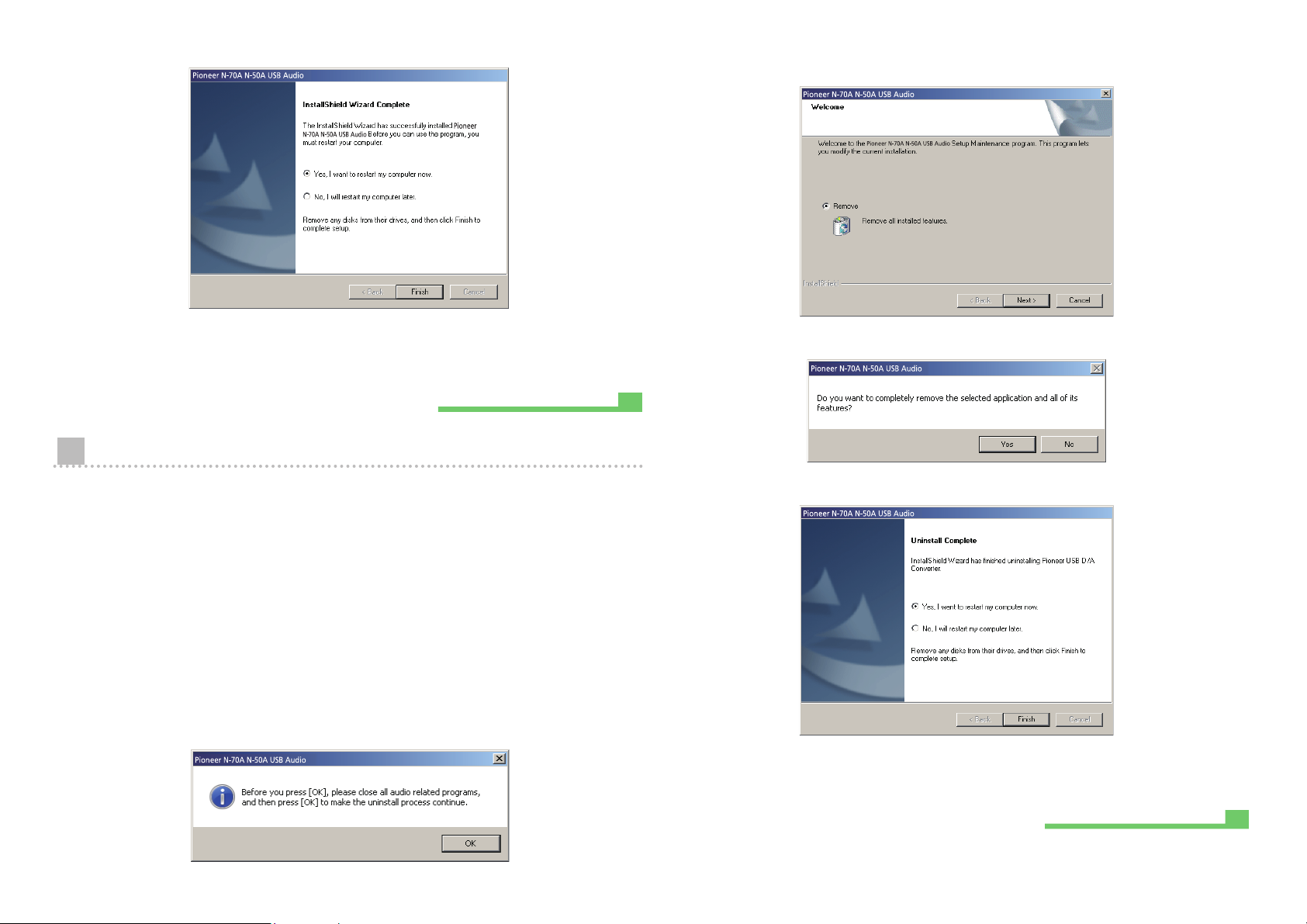
8 Fare clic su [Finish].
5 Fare clic su [Next] e passare alla schermata di esecuzione della
disinstallazione.
.
L’installazione del driver è terminata.
9 Riavviare il computer per fi nalizzare l’installazione del driver.
Procedura terminata.
Per disinstallare il driver
Per installare (o rimuovere) il driver in qualsiasi momento dopo l’installazione, fare quanto segue
col computer.
1 Fare clic sul pulsante [Start] in basso a sinistra sul monitor e quindi fare clic
su ([Impostazioni] ) [Pannello di controllo].
Nel caso di Windows 8 o Windows 8.1, premere insieme il tasto [Windows] e quello [X], poi
scegliere “Programs and functions”, infi ne passare alla fase 3.
2 Dal menu del Pannello di Controllo, fare clic su [Cambia/Rimuovi
programmi].
3 Scegliere [Pioneer N-70A N-50A USB Audio], poi fare clic su [Remove] o
[Uninstall].
Il dialogo di disinstallazione appare.
4 Fare clic su [OK] e passare alla schermata di disinstallazione.
6 Fare clic su [Next] per procedere con la disinstallazione.
7 Fare clic su [Finish] e riavviare il computer.
Il driver viene quindi disinstallato.
Procedura terminata.
4
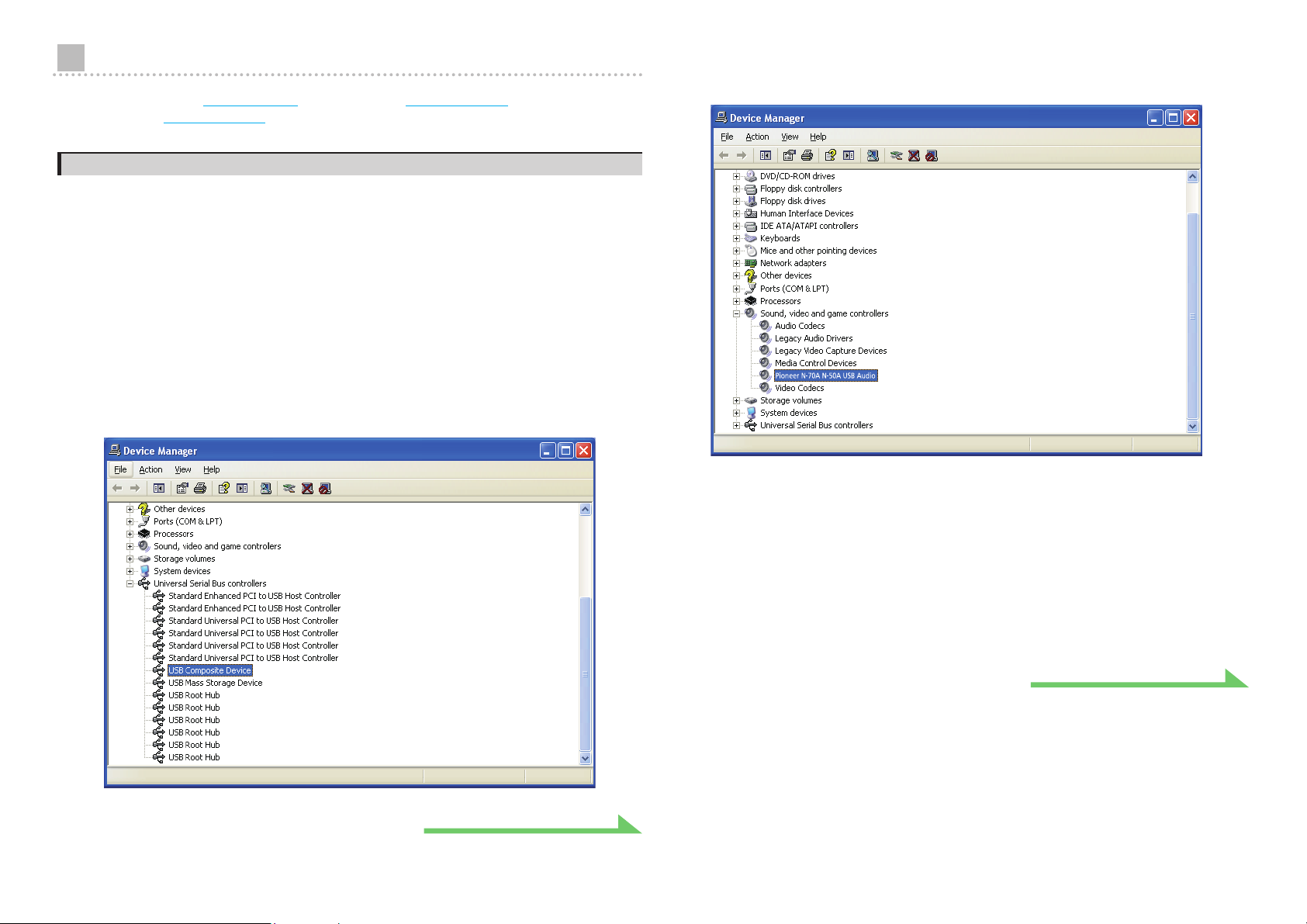
Diagnostica (Windows XP)
Chi usa Windows Vista,
8 o Windows 8.1,
1. Manca l’audio
Non avviare il programma di riproduzione audio del computer se il dispositivo collegato alla
USB DAC
porta
programma di riproduzione audio del computer solo dopo aver scelto come ingresso la porta
DAC
.
Per informazioni sul nome degli ingressi supportati dalla porta
per l’uso di questo dispositivo.
1 Fare clic su [Start] ([Impostazioni] ) [Pannello di controllo] [Sistema].
2 Fare clic sulla scheda [Hardware] e quindi su [Gestione dispositivi (Device
Manager)].
3 Fare clic su [Controller USB (Universal Serial Bus controllers)] e confermare
che [Dispositivo USB composito (USB Composite Device)] sia presente
nell’elenco.
è spento o se tale porta non è stata scelta come sorgente di segnale. Lanciare il
vedere pagina 7
vedere pagina 15
; per Windows 7,
.
vedere pagina 11
USB DAC
, consultare le Istruzioni
; per Windows
USB
4 Fare clic su [Controller audio, video e giochi (Sound, video and game
controllers)] e verifi care che [Pioneer N-70A N-50A USB Audio] sia
nell’elenco.
La procedura continua.
Se [Pioneer N-70A N-50A USB Audio] non appare, verificare che la porta
stata scelta come ingresso. Provare quindi a ricollegare il cavo o a spegnere l’apparecchio,
riaccendendolo subito dopo; l’apparecchio dovrebbe venire riconosciuto, e [Pioneer N-70A
N-50A USB Audio] dovrebbe apparire.
USB DAC
5 Fare clic su [Start] ([Impostazioni] ) [Pannello di controllo] [Suoni,
voce e periferiche audio] [Suoni e dispositivi audio].
6 Aprire le proprietà suoni ed audio.
La procedura continua.
sia
5
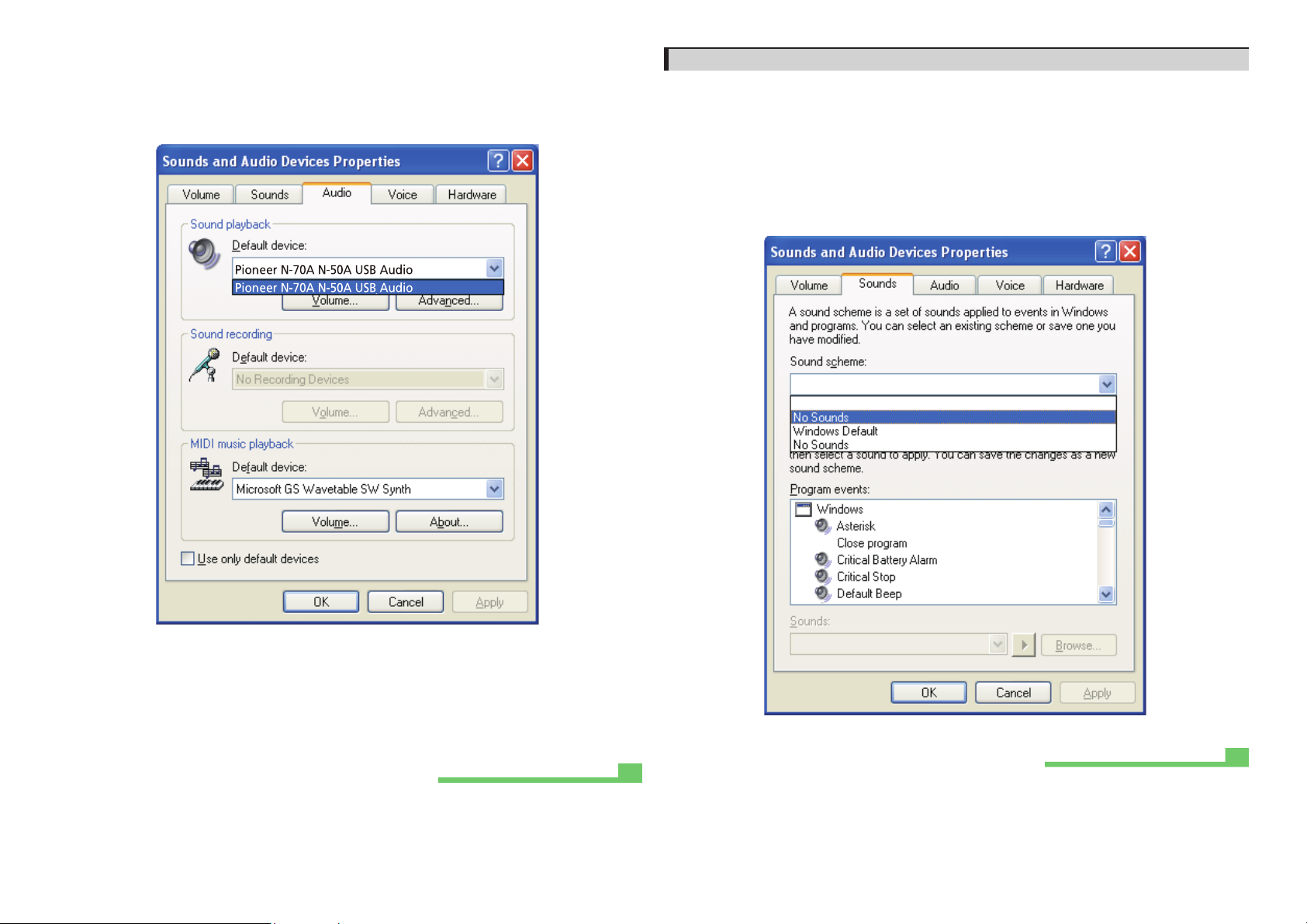
7 Fare clic sulla scheda [Audio], poi verifi care che [Pioneer N-70A N-50A
USB Audio] sia elencato in [Dispositivo predefi nito (Default device)] per
[Riproduzione audio (Sound playback)].
Se è stato scelto un altro dispositivo, aprire il menu a tendina e scegliere [Pioneer N-70A
N-50A USB Audio], poi fare clic su [Applica (Apply)] per cambiare il dispositivo scelto.
2. Per disattivare i suoni usati dal sistema operativo
A impostazioni predefi nite del sistema operativo attive, certi eventi nel computer possono
produrre segnali acustici e bip udibili attraverso i diffusori collegati al dispositivo. Nel caso non
desideriate sentire tali segnali non musicali, fare quanto segue per disattivarli.
1 Fare clic su [Start] [Pannello di controllo] [Suoni e dispositivi audio
(Sounds and Audio Devices)].
2 Fare clic sulla scheda [Suoni (Sounds)], quindi in [Schema suono (Sound
scheme)], scegliere [Nessun Suono (No Sounds)] e premere [Applica (Apply)].
8 Per attivare la nuova impostazione, riavviare il computer.
9 Verifi care che il volume audio del lettore di media sia al massimo.
Nel caso il lettore di media richieda un plug-in particolare per la riproduzione, verifi care che
[Pioneer N-70A N-50A USB Audio] sia scelto.
Procedura terminata.
6
Procedura terminata.
